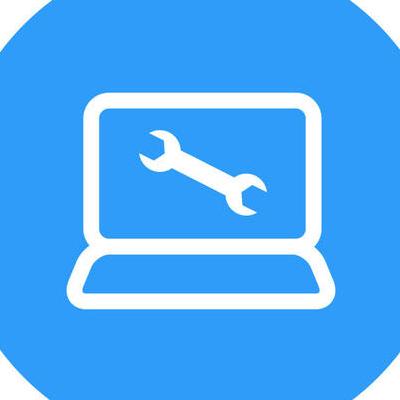启动u盘怎么制作的详细步骤
4个回答
展开全部
①一个有Windows系统的电脑(制作启动盘用)
②一个4G以上的U盘
③Windows10系统包
④软碟通UltraISO软件
1、下载完成后就可以开始安装:
2、接受协议,点击“下一步”:
3、选择默认安装路径即可,点击“下一步”:
4、选择默认选项即可,点击“下一步”:
5、点击“安装”:
6、安装完成:
7、打开刚才安装的UltraISO软件(Windows7系统下需要右击UltraISO图标选择以管理员身份运行),点击“继续试用”即可:
8、现在开始制作U盘版系统盘
①打开软碟通软件插上您的U盘
②打开您的系统镜像文件。就是准备工作时候需要到微软官网下载的那个。
③点击启动----写入硬盘映像
④在硬盘驱动器里选择您的U盘。
⑤点击写入,就开始制作了。
⑥耐心等待:
⑦成功啦,您现在拥有一个U盘版的系统盘啦。
按照以上步骤,windows 10镜像的U盘启动盘就制作完成了
展开全部
1第一步
下载并且安装好大包菜装机版,打开安装好的大白菜装机版,插入u盘等待软件成功读取到u盘之后,点击“一键制作启动u盘”进入下一步操作。如下图所示
2第二步
在弹出的信息提示窗口中,点击“确定”进入下一步操作。如下图所示
3第三步
耐心等待大包菜装机版u盘制作工具对u盘写入大包菜相关数据的过程。如下图所示
4第四步
完成写入之后,在弹出的信息提示窗口中,点击“是(Y)”进入模拟电脑。如下图所示
5第五步
模拟电脑成功启动说明大包菜u盘启动盘已经制作成功,按住Ctrl+Alt释放鼠标,点击关闭窗口完成操作。如下图所示 以上就是大包菜装机版一键制作启动u盘教程,有不懂的如何使用大包菜装机版制作大包菜u盘启动盘的用户,可以尝试以上的大包菜使用教程操作看看,希望以上的大包菜使用教程可以给大家带来更多的帮助。
下载并且安装好大包菜装机版,打开安装好的大白菜装机版,插入u盘等待软件成功读取到u盘之后,点击“一键制作启动u盘”进入下一步操作。如下图所示
2第二步
在弹出的信息提示窗口中,点击“确定”进入下一步操作。如下图所示
3第三步
耐心等待大包菜装机版u盘制作工具对u盘写入大包菜相关数据的过程。如下图所示
4第四步
完成写入之后,在弹出的信息提示窗口中,点击“是(Y)”进入模拟电脑。如下图所示
5第五步
模拟电脑成功启动说明大包菜u盘启动盘已经制作成功,按住Ctrl+Alt释放鼠标,点击关闭窗口完成操作。如下图所示 以上就是大包菜装机版一键制作启动u盘教程,有不懂的如何使用大包菜装机版制作大包菜u盘启动盘的用户,可以尝试以上的大包菜使用教程操作看看,希望以上的大包菜使用教程可以给大家带来更多的帮助。
本回答被网友采纳
已赞过
已踩过<
评论
收起
你对这个回答的评价是?
展开全部
如何制作U盘启动盘
已赞过
已踩过<
评论
收起
你对这个回答的评价是?
展开全部
如何制作启动U盘
已赞过
已踩过<
评论
收起
你对这个回答的评价是?
更多回答(2)
推荐律师服务:
若未解决您的问题,请您详细描述您的问题,通过百度律临进行免费专业咨询